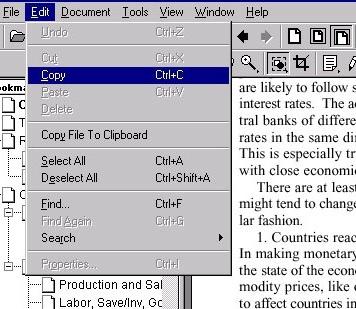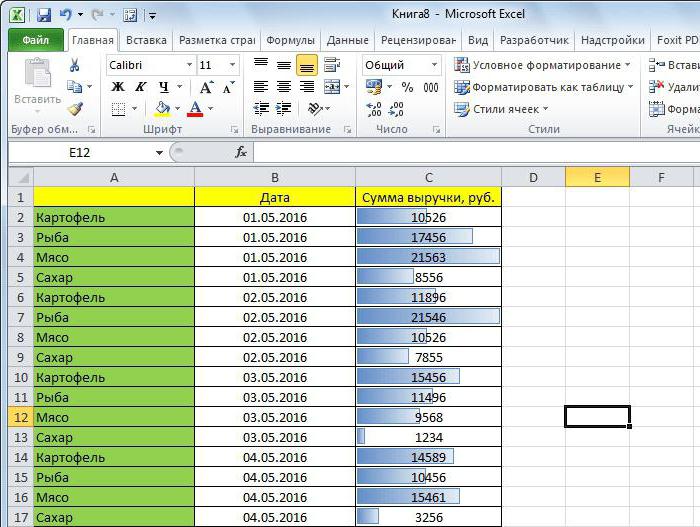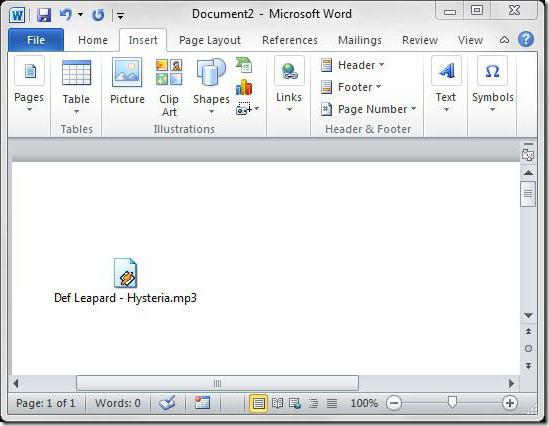Kako izraditi histogram u programu Excel i Word
Nitko neće osporiti što je histogram -ovo je dobar alat za prikaz vizualnih podataka. Samo gledajući takav dijagram, možete dati procjenu stanja u najkraćem mogućem roku, bez potrebe za analizom numeričkih vrijednosti u tablici. Zato je svjetski poznati alat za Excel proračunske tablice usvojio ovaj alat.
Članak će vam reći kako se graditihistogram u programu Excel. Bit će rastavljene četiri metode konstrukcije, od kojih se svaka međusobno dovoljno razlikuje. Zato je vrijedno čitati članak do kraja kako biste sami odabrali način. Na kraju članka, dat će se i primjer izrade histograma u "Riječi".
Izrada histograma

U programu Excel možete izgraditi histogram na tri načina:
- pomoću posebnog alata;
- pomoću uvjetnog oblikovanja;
- uz pomoć dodataka.
Sada ćemo pogledati sve načine kako izgraditi histogram u Excelu. Usput, može se oblikovati na različite načine - biti dio određene ćelije ili kao zaseban objekt.
Prvi put: konstruiranje redovitog histograma
Izgradnja počinje s odabirom područjatablica, čija će se vrijednost prikazati u budućem histogradu. Nakon što odaberete odabir, morate ići na karticu "Umetni". U njemu morate kliknuti gumb "Histogram" koji se nalazi u polju "Dijagrami".
Kao rezultat toga, imat ćete detaljan popis u kojem trebate odabrati jedan od dijagrama. Usput, uobičajeni histogrami se prvo nalaze na popisu.
Nakon odabira u programu Excel, potrebno jeopcija, a na ovoj konstrukciji može se smatrati završenom. Međutim, histogram možete urediti pomoću alata koji se nalaze u grupi kartica pod nazivom "Rad s kartama".

Drugi način: izgradnja s akumulacijom
Kao u prvoj metodi, potrebna nam je posvećenastol. Histogram u ovom slučaju konstruiran je malo drugačije. Prva stvar koju trebate obratiti pozornost je imena u zaglavlju: oni ne bi smjeli biti. Inače se ništa ne događa.
Nakon odabira, također morate ići nakarticu "Umetni", kliknite gumb "Dijagrami" i na padajućem izborniku "Histogram" odaberite onu koju vas zanima. Treba napomenuti da su histogrami s akumulacijom na desnoj strani popisa.

Odabir jednog od elemenata na listi dokumentavidjet ćete grafikon. Histogram, kao u prethodnoj metodi, može se mijenjati po vlastitom nahođenju, za to također upotrebljavajte alate koji se nalaze u grupi kartica "Rad s dijagramima".
Treći način: izgradnja dodataka
Sada idemo do treće metode, kako izraditi histogram. Sastoji se od korištenja posebnog paketa analize.
Prvi je korak aktiviranje tog paketa. Da biste to učinili, najprije morate kliknuti gumb "Datoteka" u programu. Zatim na bočnoj traci idite na odjeljak "Opcije". Sada pronađite stavku "Dodatke" i odaberite "Excel dodatke" s padajućeg popisa "Upravljanje". Nakon toga kliknite gumb "Idi".
Prije otvaranja prozora dodataka, u kojem trebate označiti "Analiza paketa" i kliknite "U redu".
Dakle, paket analize je aktiviran. Sada se konstrukcija histograma izvodi na kartici "Podaci" - idite tamo.
Na alatnoj traci kliknite gumb"Analiza podataka", koja se nalazi na desnoj strani u području "Analiza". Pojavit će se prozor u kojem želite istaknuti stavku "Histogram" i kliknite "U redu".
Pojavit će se novi prozor gdje trebate postavitiparametri budućeg dijagrama. U polju "Interval unosa" morate odrediti područje tablice čiji će se podaci koristiti za izradu. Potom potvrdite okvir uz "Prikazni grafikon". Sada samo trebate odrediti gdje će se prikazati ovaj grafikon. Postoje tri mogućnosti - na novu radnu knjigu, novi list ili na ovaj list. Nakon postavki postavki kliknite "U redu".
Kao rezultat, grafikon histograma prikazat će se na mjestu koje ste naveli.
Četvrti put: konstruiranje s uvjetovanim oblikovanjem
Četvrti način, kako izraditi histogram, radikalno se razlikuje od svih gore navedenih. Na kraju svoje analize ćete vidjeti za sebe.
U početku, kao u prethodnim trenucima, trebateOdaberite područje tablice čiji će podaci biti korišteni za gradnju. Kada to učinite, idite na karticu "Početna" i na alatnoj traci otvorite padajući popis "Uvjetno oblikovanje". U njemu morate pronaći stavku "Histograms" i u prozoru koji se pojavljuje odaberite vrstu histograma. Postoje dvije mogućnosti: s gradijentom ispunjavanja i čvrste. U njima nema praktički nikakve razlike, tako da prilikom odabira možete se orijentirati prema vlastitom ukusu.

Nakon što odaberete vrstu histogram, pojavit će se u određenim stanicama u obliku linije za punjenje.
Izgradnja histograma u "Riječi"
Sada ćemo shvatiti kako napraviti histogram u "Riječi". U biti, proces njezina stvaranja ne razlikuje se mnogo od "Excel", već sve u redu.
U početku odredite tako da kliknete lijevu tipku miša,Mjesto gdje želite umetnuti histogram. Nakon toga idite na karticu "Umetni" iu području "Ilustracije" kliknite gumb "Umetni grafikon" - pojavit će se isti prozor.
U prozoru na bočnoj traci odaberite kategoriju"Histogram", a na desnoj strani određuje vrstu histograma. Kao što vidite, postoje i normalni i kumulativni, - odaberite onu koja vam je potrebna i kliknite "U redu".
Na ploči "Vorda" pojavit će se vaš histogram. Imajte na umu da ispod njega bit će mala tablica "Excel" za unos podataka. Postavite potrebne varijable i uživajte u rezultatima.
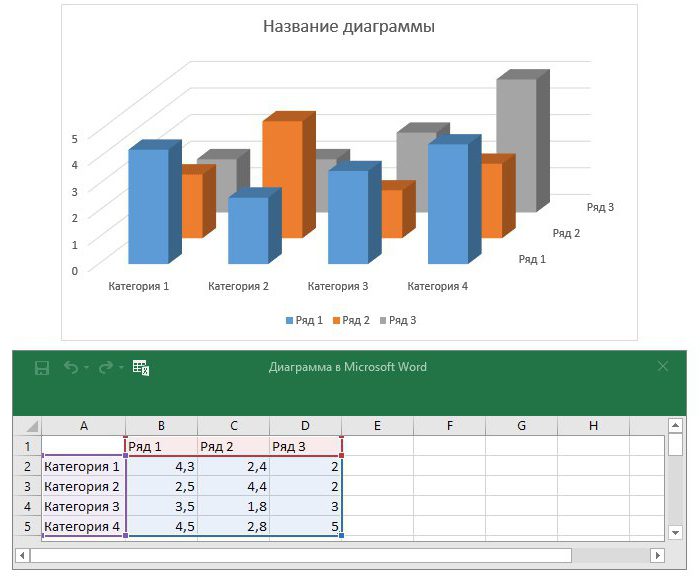
Sada znate napraviti histogram u Riječi. Valja napomenuti da to nije teže nego u "Excel".